华为电脑xPro作为一款性能优异的笔记本电脑,受到了许多消费者的青睐。然而,正确地关机对于保护设备、延长使用寿命至关重要。本文将详细给各位用户介绍华为...
2025-04-01 2 电脑
在享受电脑上恐怖游戏带来的刺激与乐趣时,突如其来的大音量往往会吓人一跳,甚至影响到周围人的休息和工作。在电脑上遇到恐怖游戏声音太大时,如何有效关闭或调整声音呢?本文将为您提供一系列实用的解决方案,帮助您在不打扰他人的前提下,安心享受游戏体验。
我们需要了解,调节音量可以通过游戏内设置或操作系统的控制面板来进行。以下是详细的步骤:
游戏内声音设置
很多游戏都提供了自身的声音设置选项,当你发现游戏音量过大时,可以尝试以下步骤:
1.打开游戏,进入游戏主菜单。
2.寻找“设置”、“选项”或“声音设置”等选项。
3.调整“音量”、“主音量”或“游戏音效”的滑块,以减少游戏音量。
4.确认调整,并返回游戏中测试声音是否调整到了合适水平。
操作系统声音控制
如果游戏内没有提供足够的音量调节选项,或者你希望调整整个电脑的声音大小,可以通过操作系统来进行调整:
对于Windows用户:
1.点击任务栏右下角的声音图标,打开音量混合器。
2.找到对应游戏的音量控制条,向下拖动以降低音量。
3.若需要调整所有声音的音量,可以点击“音量图标”打开设置,找到“系统”选项,然后点击“声音”进入声音设置界面进行全局调整。
对于macOS用户:
1.点击屏幕右上角菜单栏中的音量图标。
2.在弹出的菜单中找到并选择你的游戏,然后调整滑块以减少音量。
3.或者,点击屏幕左上角苹果菜单,选择“系统偏好设置”->“声音”->“输出”,选择你的设备,然后调整输出音量滑块。

如果游戏内没有提供音量控制选项,或者上述操作无法解决问题,你可以采取以下措施:

使用第三方软件控制游戏声音
您可以使用如“Volume2”这样的第三方声音控制软件,这类软件允许用户为特定应用程序单独设置音量,即使游戏本身没有提供音量控制设置。
1.下载并安装第三方声音控制软件。
2.运行软件并找到你正在玩的游戏。
3.调整游戏对应的音量设置。
利用扬声器或耳机的物理旋钮
如果您的扬声器或耳机上有物理音量旋钮,也可以直接手动调整音量,这是一个简单直接的方法。
电脑硬件音量控制键
部分笔记本电脑或外置扬声器上具有音量控制键,您可以直接使用它们调整音量。
降低游戏的系统优先级
有时候,降低游戏的系统优先级可以减少游戏占用的资源,从而可能间接降低声音输出量。这可以通过任务管理器中的“详细信息”选项卡完成。

无论是通过游戏内设置还是操作系统的控制面板,甚至是运用第三方软件,都有方法可以有效解决电脑上恐怖游戏声音太大的问题。选择最适合您的方法,轻松控制音量,享受您的游戏时光。如果您有更多关于电脑音量控制的问题,欢迎继续提问,或者在评论区与我们分享您的经验和解决方案。
标签: 电脑
版权声明:本文内容由互联网用户自发贡献,该文观点仅代表作者本人。本站仅提供信息存储空间服务,不拥有所有权,不承担相关法律责任。如发现本站有涉嫌抄袭侵权/违法违规的内容, 请发送邮件至 3561739510@qq.com 举报,一经查实,本站将立刻删除。
相关文章
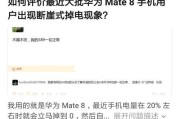
华为电脑xPro作为一款性能优异的笔记本电脑,受到了许多消费者的青睐。然而,正确地关机对于保护设备、延长使用寿命至关重要。本文将详细给各位用户介绍华为...
2025-04-01 2 电脑

在我们日常使用电脑的过程中,经常会遇到电脑在睡眠后无法正常唤醒或者是唤醒后屏幕仍然保持黑屏的情况。这种情况是否意味着我们的电脑存在硬件故障呢?为了帮助...
2025-04-01 4 电脑
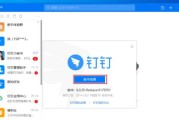
在日常工作中,钉钉作为一个强大的办公软件,为我们提供了视频会议、即时通讯、工作效率管理等众多功能。但在使用过程中,有时会遇到声音无法开启的困扰。本文将...
2025-04-01 4 电脑
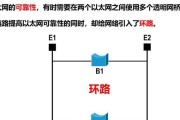
在日常使用电脑的过程中,我们经常需要对系统进行各种设置以满足个人的使用习惯或是为了安全考虑。修改电脑基带的名字和密码是一个较为专业的操作,适用于需要管...
2025-04-01 3 电脑
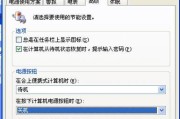
电脑是现代工作和生活中不可或缺的工具,然而,当您关机后发现电脑仍然有漏电的现象,这不仅令人担忧,还可能对用户的安全造成隐患。本文将全面解析电脑关机后漏...
2025-04-01 5 电脑
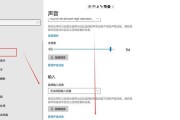
在使用电脑浏览网页时,页面显示效果的舒适度对于用户体验至关重要。无论是为了阅读方便还是进行精确操作,调整网页页面显示大小成为了每个电脑用户必须掌握的基...
2025-04-01 3 电脑